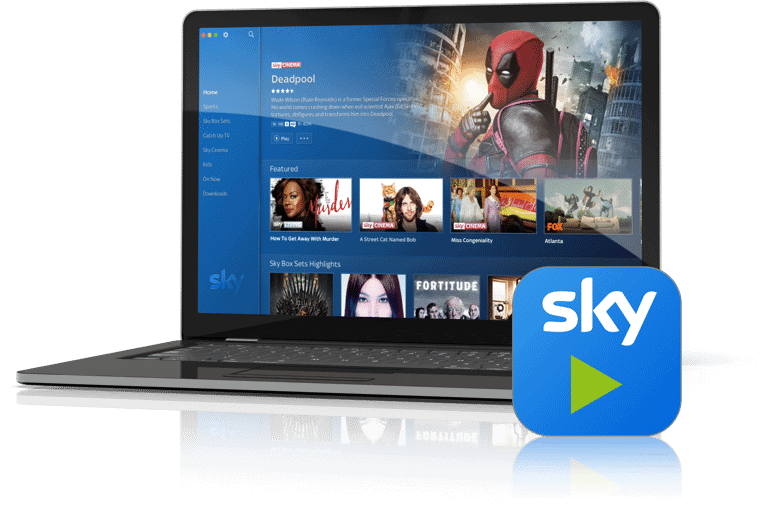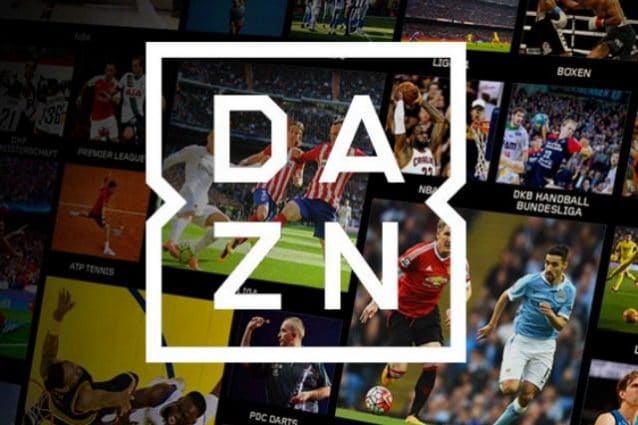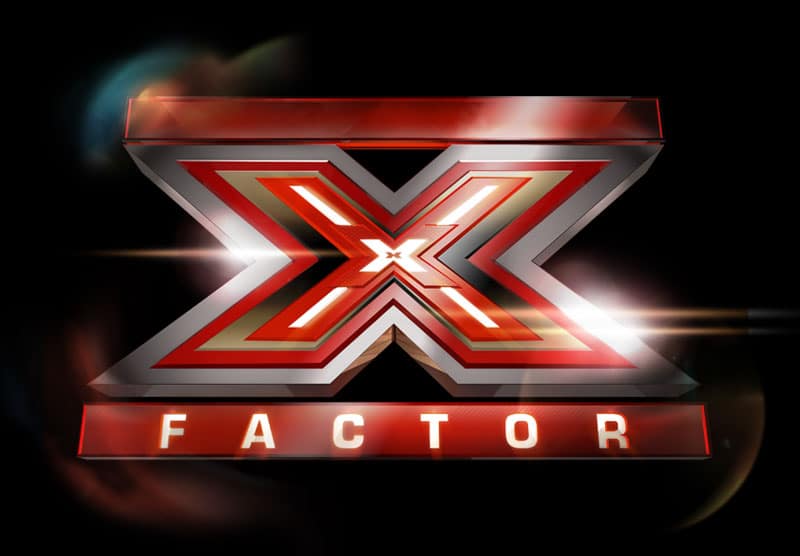Sei un abbonato Sky e usi Sky Go? Sei da un amico o fuori casa da parenti e vorresti guardare lo sport, i film o le serie TV dalla applicazione Sky Go sulla TV?
Segui la guida dell’esperto per scoprire passo dopo passo come vedere Sky Go sulla TV e con tutti i tuoi contenuti preferiti di Sky.
Sky Italia ha recentemente aggiornato Sky Go, l’applicazione che permette di vedere in streaming e in mobilità i migliori canali dell’offerta Sky che includono programmi TV, sport, calcio, serie TV, film e notizie su smartphone, tablet e PC/Mac. Vediamo insieme come funziona e come vedere Sky Go sulla TV di casa.
Come funziona Sky Go
L’applicazione Sky Go, gratuita per tutti gli abbonati Sky da più di un anno, è scaricabile dal sito di Sky oppure per smarthpone e tablet è disponibile dallo store del tuo dispositivo.
Puoi attivare Sky Go dall’area Fai Da Te del sito di Sky. Una volta attivato il servizio per vedere i programmi con Sky Go è necessario:
Avere un dispositivo compatibile con Sky Go
Sky Go è disponibile per i dispositivi compatibili:
– iPhone e iPad con sistema operativo pari o superiore ad IOS 9
– smartphone e tablet con sistema operativo Android pari o superiore a 4.4 (KitKat)
– PC con sistema operativo Windows 7 o superiore
– MAC con sistema operativo OSX 10.9 o superiore
– Disporre di una connessione Wi-Fi/fissa o 3G/4G
Per PC/Mac dovranno essere rispettati anche i seguenti requisiti per una visione ottimale:
CPU: Intel Dual Core o Core2 Duo con 2.1 GHz per CPU o AMD con 2.9 GHz
Memoria: 2 GB RAM o superiore
Scheda Grafica: con almeno 1 GB RAM o superiore
Avere come abbonato uno Sky ID
Sky Go funziona soltanto se inserisci il tuo Sky ID nella pagina login dell’app prima di accedere ai vari contenuti.
Scaricare e installare l’ultima versione dell’app
Puoi scarica l’app per smartphone e tablet Android e Apple o scaricare l’app per PC/MAC dal sito skygo.it.
Fare il login con il tuo Sky ID e associare il dispositivo che si vuole utilizzare.
Con Sky Go puoi usare al massimo due dispositivi compatibili. Se hai Sky Go Plus sono 4 i dispositivi associabili all’app. La visione dei contenuti è possibile solamente con solo un dispositivo alla volta.
Come fare disdetta o recesso per l’abbonamento Sky
Vuoi fare disdetta Sky e non sai come fare? Se deluso del servizio di Sky? Secondo tecosta troppo? Ecco tutti i consigli utili per scoprire come disdire l’abbonamento Sky per qualsiasi tipo di contratto.
>> Scoprilo insieme all’esperto
Come vedere Sky Go sulla TV?
Con il rilascio dell’ultimo aggiornamento è stata negata la possibilità di vedere Sky Go sulla TV tramite app per dispositivo mobile. Infatti non è più possibile trasmettere i contenuti preferiti dall’app per smartphone o tablet al televisore di casa tramite la rete Wi-fi e le applicazioni di terze parti o attraverso l’uso di Chromecast, la chiavetta di Google che permette in un clic di trasferire qualsiasi contenuto da smartphone, PC o tablet sullo schermo della TV.
Anche se la modalità di trasferimento wireless (senza fili) di Sky Go sulla TV non è più possibile per visualizzare i film, lo sport e i canali TV e on demand di Sky, è invece possibile vedere Sky Go collegando il tuo PC/Mac al TV.
La soluzione è pratica e semplice: attraverso un cavo HDMI collega il computer con la porta in entrata del tuo TV con entrambi i dispositivi spenti. Accendi il televisore e seleziona dal telecomando la porta HDMI utilizzata. Accendi poi il computer e attiva poi dal PC/Mac il secondo schermo corrispondente al TV settando la risoluzione compatibile con il tuo televisiore. Accendi poi l’app di Sky Go dal tuo computer e goditi lo spettacolo dei contenuti di Sky Go sulla TV.
Il trucco dell’esperto: scaricando una versione meno recente dell’app per smartphone e tablet (ad esempio la versione 3.0.6 per Android) è ancora possibile usare Chromecast per trasmettere i contenuti di Sky Go sulla TV.
LEGGI ANCHE: Tutta la programmazione della Serie A su Sky e DAZN
Come fare se Sky Go non funziona sul tuo PC Windows
Se l’app Sky Go sul tuo PC Windows non si avvia, si blocca inaspettatamente, oppure riscontri dei problemi di streaming e di visualizzazione dei contenti video (bassa qualità delle immagini, problemi di sincronizzazione audio-video, buffering continuo), oppure ancora genera un errore con un codice, prova a risolvere con l’aiuto dell’esperto.
Le soluzioni per tutti gli errori di Sky Go se non funziona sul tuo computer
Sei un abbonato Sky? Hai installato la nuova app di Sky Go o hai scaricato l’ultimo aggiornamento? Ma cosa succede? Ti da un errore? L’app si blocca nello streaming? Oppure non riesci a vedere nessun programma? Insomma la nuova app Sky Go non funziona?
>> Scoprilo insieme all’esperto
Controlla se il tuo computer è compatibile secondo i requisiti hardware e software indicati prima nell’articolo.
Se il tuo PC rientra nei requisiti di sistema, prova a dare una priorità alta ai processi in esecuzione di Sky Go. Il procedimento è semplice:
– attiva l’app Sky Go.
– con la combinazione di testi CRTL+ALT+CANC apri il menu di sicurezza di Windows e clicca su Gestione Attività (trovi Gestione Attività anche cliccando con il tasto destro del mouse sulla barra di Windows).
– clicca sulla tab Dettagli nella finestra Gestione Attività.
– seleziona tra i processi Sky Go.exe e CiscoVideoGuard.exe clicca con il tasto destro del mouse per aprire il menu secondario.
– dal menu secondario seleziona Imposta priorità e seleziona il valore Alta (di defeault è Normale).
Se l’app Sky Go non si avvia prova a disattivare il Firewall, l’Antivirus o l’Antimalware in esecuzione sul tuo sistema.
Se ancora non funziona Sky Go prova così:
1. Disinstalla l’app Sky Go.
2. Disinstalla il lettore Cisco Videoguard.
3. Elimina la directory C:\Users\(nome dell’utente)\AppData\Local\Cisco e tutto il suo contenuto. Se ricevi un messaggio che un altro programma sta usando qualcosa, vai nella directory ed elimina tutte le sottodirectory che non sono in uso da un altro programma.
4. Elimina la directory C:\Users\(nome dell’utente)\AppData\LocalLow, con lo stesso procedimento di prima.
5. Elimina la directory C:\Users\(nome dell’utente)\AppData\Roaming\Sky.
6. Elimina la directory C:\Users\(nome dell’utente)\AppData\Roaming\SkyGo.
7. Elimina eventuali versioni precedenti del programma di installazione Sky Go presente nel tuo sistema.
8. Scarica l’ultima versione del programma dell’app Sky Go e avvialo.
Come fare se Sky Go non funziona sul tuo Mac
Per prima cosa assicurati di aggiornare il tuo Mac all’ultima versione del sistema operativo MacOs, Mojave MacOs 10.14. Pare che l’app di Sky Go sia più compatibile con la versione più recente del SO di Apple.
Se Sky Go ancora non funziona proviamo a disinstallare l’app dal sistema.
Disattiva il programma CiscoVideoGuard dal tuo sistema.
– Fai clic sul menu Vai, quindi selezionare Utilità.
– Fai clic su Monitor attività.
– Seleziona CiscoVideoGuardMonitor.exe *32, quindi fai clic su Termina processo.
– Fai di nuovo clic su Termina processo.
Sucessivamente disinstalla Sky Go dal sistema.
– Lancia il Finder, fai clic su Download, quindi elimina SkyGoInstaller.
– Richiama nuovamente il Finder, fai clic su Vai quindi su Computer.
– Fai clic su Macintosh HD.
– Vai agli utenti> [yourusername]> Applicazioni quindi elimina l’app Sky Go.
Disinstalla infine il lettore di Cisco VideoGuard
– Lancia il Finder, fai clic su Vai quindi su Libreria. Se non vedi la Libreria, tieni premuto il tasto Alt. Se la cartella Libreria non viene visualizzata, seleziona Vai alla cartella dal menu Vai e digita ~ / library per visualizzare la cartella della libreria.
– Apri la cartella Cisco, quindi eliminare VideoGuardPlayer
Configura il tuo MacOs per poter visualizzare i file nascosti. Per fare ciò, avvia il Finder, fai clic su Vai quindi su Libreria. Se non vedi la libreria, tieni premuto il tasto Alt.
Devi poi eliminare la cartelle vuote rimanenti.
– Apri la cartella Supporto applicazioni, quindi eliminare le cartelle “Sky” e “Sky Go”.
– Torna alla Libreria, quindi apri la cartella dello stato dell’applicazione salvata ed elimina “com.bskyb.skygoplayer.savedState”.
– Una volta terminato, svuota tutte le cartelle Sky Go e Cisco dal cestino.
Infine scarica l’ultima versione dell’app Sky Go, installala e avviala.
LEGGI ANCHE: Come fare se la nuova app Sky Go non funziona sul tuo computer: tutte le soluzioni
Ti è piaciuto l’articolo? Continua a seguire l’esperto, leggi le ultime news di Tv Facile.
Potrebbe anche interessarti…
Come collegare il telefono alla TV?
Hai bisogno di capire come collegare il telefono alla TV per trasmettere foto, video o fare screen mirroring?
Come collegare l’iPhone alla TV?
Vuoi vedere come si fa a collegare il tuo iPhone alla TV?
Calendario Champions League: date e orari in tv e in streaming
Vuoi conoscere tutti i dettagli del calendario Champions League 2018-2019? Scopri con noi tutte le date e gli orari dei match con Juventus, Napoli, Roma e Inter.
> Scoprilo insieme all’esperto
Calendario Europa League date e orari in tv e in streaming
Vuoi conoscere il Calendario Europa League 2018 – 2019? Con le date e gli orari delle partite con i club italiani Lazio e Milan.
Come vedere tutta la Serie A e la Serie B con i Ticket Sky DAZN?
Sei un abbonato Sky e ti hanno spiegato che per vedere tutte le partite di Serie A e Serie B devi acquistare dei Ticket DAZN? Vediamo come comprare e usare i Ticket offerti da Sky a propri abbonati.